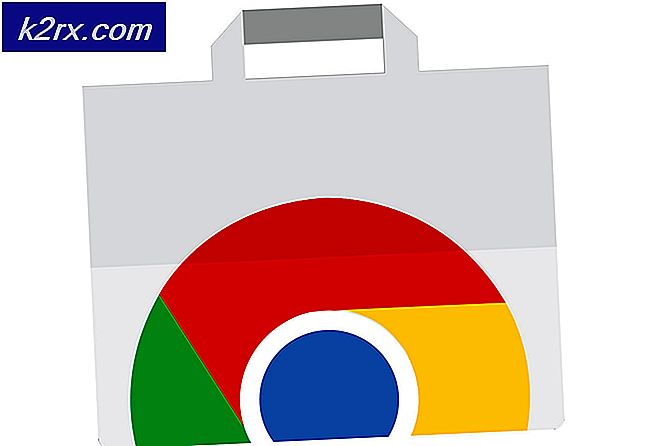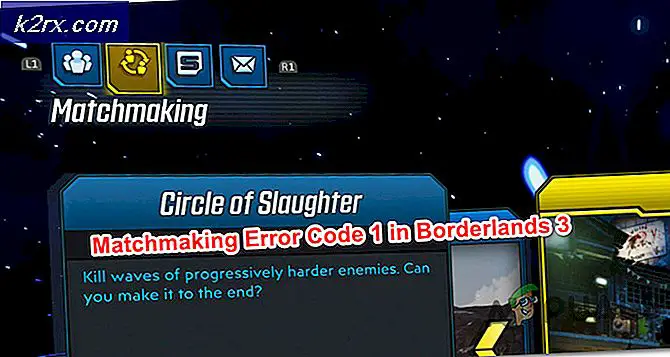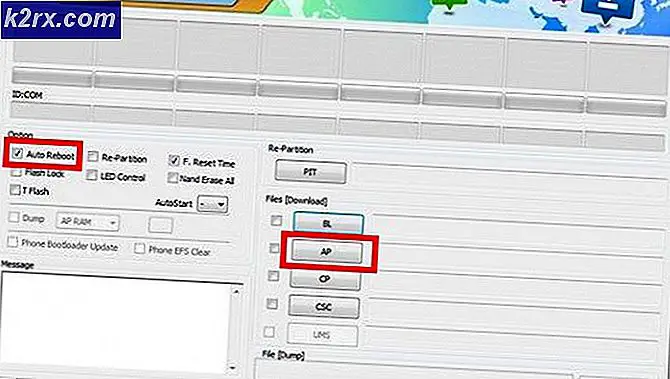Fix: Boot-Konfigurationsdatendatei Fehler 0xc0000034
Einige Benutzer berichteten von einem lästigen Problem mit ihrem Computer oder Notebook. Anstatt in Windows zu starten, führen die genannten Computer zu einem kryptischen Fehler und anstatt den Benutzer mit dem Desktop des Benutzers zu begrüssen, zeigen diese Computer nur Fehler Boot-Konfiguration Datendatei fehlt einige erforderliche Informationen Fehlercode 0xc0000034
Leider gibt es keine Option, um dieses Problem zu beheben, und auch keine benutzerfreundliche Erklärung, was als nächstes zu tun ist oder was dieser Fehler tatsächlich bedeutet und warum es passiert. Sie müssen wissen, dass Ihr Computer, egal welches Betriebssystem installiert ist, aus verschiedenen Teilen besteht. Es gibt das Motherboard, den Prozessor, den Speicher, das Netzteil und auch die Festplatte. Alle müssen zusammenarbeiten und etwas muss sagen, was zu tun ist. In der Sekunde, in der Sie Ihren Computer starten und ihn einschalten, starten Sie einen kleinen Teil auf dem Motherboard, der sich wie ein Supervisor aller anderen Teile in Ihrem Computer verhält. Wenn Sie Windows 10 starten möchten, muss dieser Motherboard-Supervisor wissen, wo sich Windows 10 befindet und welche Datei ausgeführt werden muss. Diese Informationen werden normalerweise während der Installation von Windows auf Ihrer Festplatte generiert. Wenn diese Informationen jedoch verloren gehen, kann der Computer Windows nicht starten und zeigt Ihnen eine Fehlermeldung ähnlich der obigen an. Kurz gesagt, Ihr Computer weiß nicht, wo sich Ihr Windows befindet und kann es nicht finden. In diesem Handbuch zeige ich Ihnen, wie Sie Ihren Computer in einen funktionierenden Zustand bringen können.
Lösung 1: Starten der Wiederherstellungsumgebung mit Windows-Installationsmedien.
Damit die Lösung funktioniert, benötigen Sie Ihr Windows-Installationsmedium, bei dem es sich entweder um ein CD-, DVD- oder USB-Laufwerk handeln kann. Starten Sie das Installationsmedium, und wenn Sie eine beliebige Taste drücken, um von CD oder DVD zu starten, klicken Sie auf eine beliebige Taste auf Ihrer Tastatur.
PRO TIPP: Wenn das Problem bei Ihrem Computer oder Laptop / Notebook auftritt, sollten Sie versuchen, die Reimage Plus Software zu verwenden, die die Repositories durchsuchen und beschädigte und fehlende Dateien ersetzen kann. Dies funktioniert in den meisten Fällen, in denen das Problem aufgrund einer Systembeschädigung auftritt. Sie können Reimage Plus herunterladen, indem Sie hier klickenKlicken Sie nun auf Weiter und dann auf Reparieren Sie Ihren Computer.
Neben der Fehlerbehebung> Erweiterte Optionen.
Klicken Sie nun auf Automatische Reparatur und wählen Sie Ihr Betriebssystem aus der Liste.
Windows überprüft nun Ihr Betriebssystem auf Probleme und versucht automatisch, sie zu beheben. Dieser ganze Prozess könnte eine Weile dauern. Lehne Dich zurück und entspanne. Wenn Windows Ihre Startprobleme nicht beheben kann, versuchen Sie es mit der nächsten Lösung.
Lösung 2: Manuelle Reparatur
Starten Sie das Installationsmedium, und wenn Sie eine beliebige Taste drücken, um von CD oder DVD zu starten, klicken Sie auf eine beliebige Taste auf Ihrer Tastatur.
Klicken Sie nun auf Weiter und dann auf Reparieren Sie Ihren Computer.
Neben der Fehlerbehebung> Erweiterte Optionen. Klicken Sie nun auf Eingabeaufforderung.
Ein neues schwarzes Fenster wird geöffnet. Geben Sie den folgenden Befehl ein und drücken Sie die Eingabetaste.
Bootrec / fixmbr
Bootrec / Fixboot
Bootrec / Scans
Bootrec / rebuildbcd
Mit dem Befehl Bootrec / scanos erhalten Sie eine Liste aller gefundenen Windows-Systeme. Klicken Sie auf " A" und " Enter", um sie in die Boot-Informationen zu installieren, und fahren Sie mit den nächsten Befehlen fort.
Versuchen Sie anschließend, den Computer neu zu starten, und prüfen Sie, ob das Problem weiterhin besteht.
PRO TIPP: Wenn das Problem bei Ihrem Computer oder Laptop / Notebook auftritt, sollten Sie versuchen, die Reimage Plus Software zu verwenden, die die Repositories durchsuchen und beschädigte und fehlende Dateien ersetzen kann. Dies funktioniert in den meisten Fällen, in denen das Problem aufgrund einer Systembeschädigung auftritt. Sie können Reimage Plus herunterladen, indem Sie hier klicken